CorelDRAW基础操作教程,CDR等比例缩放图形的三种方法详解
平面设计三大软件无疑是有着各自的特点,操作技巧以及优势所在,大家在学习的时候要相互联系和区分,这样才能够更快理解和应用平面设计三大软件。下面品索教育为大家分享cdr官方教程,CorelDRAW基础操作教程,CDR等比例缩放图形的三种方法详解。
在Photoshop和Illustrator中若想等比缩放图形,在选中状态下,则需要按住Shift键,若想从中心等比缩放则需同时按住Shift+Alt键。那么,在CorelDRAW中要想等比例缩放图形是不是也要结合使用这两个快捷键呢,本文介绍三种方法实现图形的等比缩放,一起来看看。
CDR等比缩放方法一:利用Shift。
要缩放对象,在CorelDRAW中,使用“选择工具”选中状态下,拖动某个角调整大小手柄就是等比例缩放,不需要按任何辅助键,如下图(左)所示;如果要从中心进行缩放,在拖动时按住 Shift 键,如下图(右)所示。
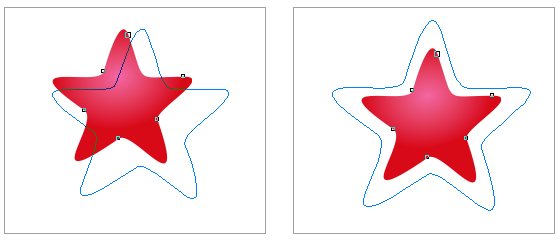
CDR等比缩放方法二:锁定比率。
1. 使用“基本形状工具”绘制一图形,在属性栏尺寸后面有个百分比,百分比后面有个小锁一样的图标,点击呈锁定状态,如图所示。
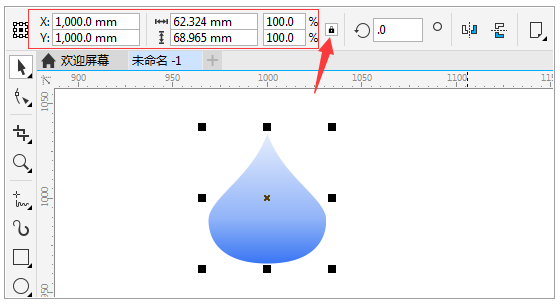
2. 更改对象大小或在百分比框中输入一个数值,按下Enter键,即可以完成图形以中心为基点缩放的效果,而且对象所在位置没有变化,如图所示。
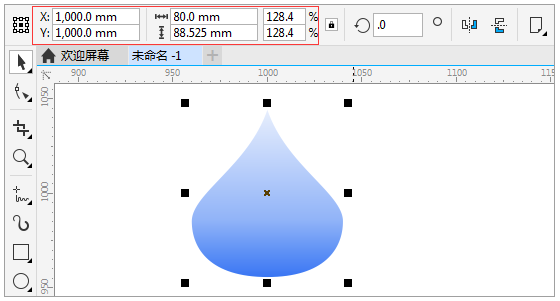
CDR等比缩放方法三:利用变换--大小泊坞窗。
执行“窗口>泊坞窗>变换>大小”,命令,勾选“按比例”,设置对象宽高,等比缩放,如图所示。

注:对象缩放有别于页面缩放,对页面的缩放可以使用缩放工具,缩放工具的快捷键在属性栏中可查看,按Ctrl++组合键则为放大画面,按Ctrl+﹣组合键或者F3键则为缩小画面。请注意区别。
来源:CorelDRAW官网
 深圳•南山
深圳•南山

 收藏
收藏